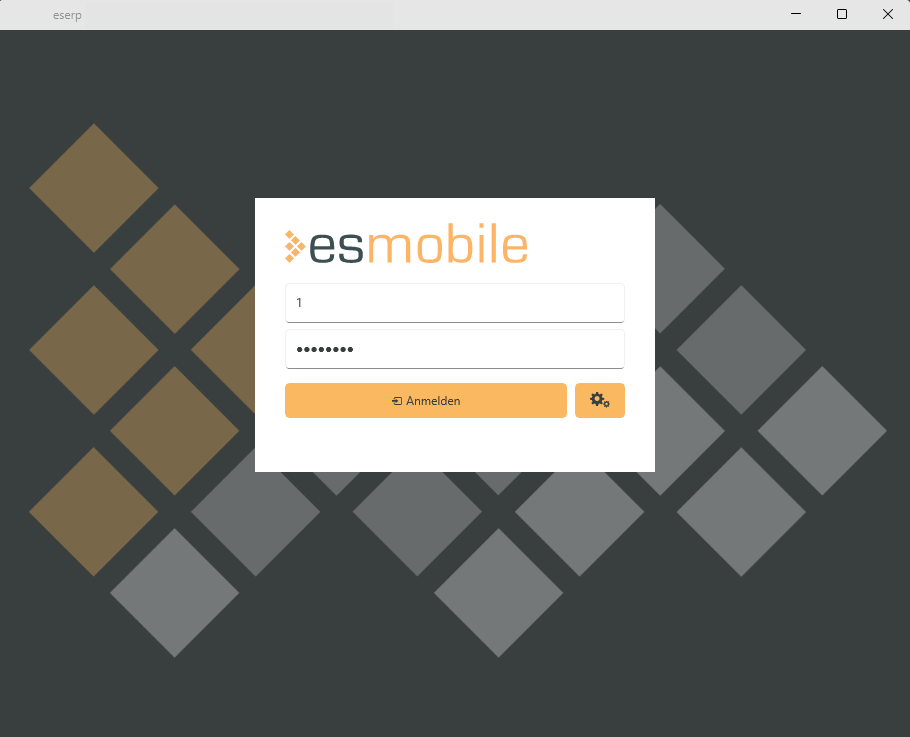Die Installation der
 iOS-App (Apple iPhone / iPad)
iOS-App (Apple iPhone / iPad)
Laden Sie sich die Anwendung esmobile aus dem jeweiligen AppStore (iOS: App Store) herunter. Achten Sie dazu auf die passende Versionsnummer des esmobile, zum Beispiel eserp 3.0 -> esmobile 3.0
Nach der Installation starten Sie das esmobile.
Nach dem Ladebildschirm wird die Anmeldemaske angezeigt.
Bevor Sie sich anmelden, konfigurieren Sie die Anwendung über die ![]() Schaltfläche und den Unterpunkt Verbindungseinstellungen.
Schaltfläche und den Unterpunkt Verbindungseinstellungen.
Siehe auch Verbindungseinstellungen
 Windows-App
Windows-App
Laden Sie sich die Anwendung esmobile-App für Windows aus dem Downloadbereich des es2000 Helpdesk herunter.Achten Sie dazu auf die passende Versionsnummer des esmobile, zum Beispiel eserp 3.0 -> esmobile 3.0.
Starten Sie die Installation durch Doppelklick der Installationsdatei (eserp_x.x.x.x.msix).
Weitere Informationen:
-
Ein nicht privates Zertifikat wird auf dem Webserver (IIS) benötigt, auf dem auch die esweb Anwendung installiert ist.
Nach der Installation starten Sie das esmobile.
Nach dem Ladebildschirm wird die Anmeldemaske angezeigt.
Bevor Sie sich anmelden, konfigurieren Sie die Anwendung über die ![]() Schaltfläche und den Unterpunkt Verbindungseinstellungen.
Schaltfläche und den Unterpunkt Verbindungseinstellungen.
Siehe auch Verbindungseinstellungen
 Android-App
Android-App
Laden Sie sich die Anwendung esmobile-App für Android aus dem Downloadbereich des es2000 Helpdesk herunter.
Achten Sie dazu auf die passende Versionsnummer des esmobile, zum Beispiel eserp 3.0 -> esmobile 3.0
Starten Sie die Installation durch Doppelklick der Installationsdatei (eserp_x.x.x.x.apk).
Es kann erforderlich sein, die Sicherheitseinstellungen für die Installation von Apps, die nicht aus dem Google Play Store installiert werden, anzupassen.
Nach der Installation starten Sie das esmobile.
Nach dem Ladebildschirm wird die Anmeldemaske angezeigt.
Bevor Sie sich anmelden, konfigurieren Sie die Anwendung über die ![]() Schaltfläche und den Unterpunkt Verbindungseinstellungen.
Schaltfläche und den Unterpunkt Verbindungseinstellungen.
Siehe auch Verbindungseinstellungen